Audiomack — это сервис потоковой передачи музыки, позволяющий слушать любимые песни и треки. Вы можете легко установить его на свой компьютер. Но как ты удалить Audiomack на Mac если у вас с ним проблемы?
Вы можете удалить приложение Audiomack на своем компьютере с macOS по разным причинам. Один из них — для экономии места, другой — для исправления поврежденного процесса установки. Какой бы ни была ваша причина, мы здесь, чтобы помочь вам.
Здесь мы обсудим, как удалить Audiomack. Мы научим вас фактическим шагам, которые вам нужно выполнить, чтобы вручную удалить бесполезные приложения с вашего компьютера. Наконец, мы дадим бонусный совет по инструменту, который автоматически удалит ваши приложения, включая их остаточные файлы.
Содержание: Часть 1. Как удалить Audiomack на Mac вручную?Часть 2. Полностью и быстро удалите Audiomack на MacЧасть 3. Что такое Audiomack?Часть 4. Вывод
Часть 1. Как удалить Audiomack на Mac вручную?
1. Как вручную удалить Audiomack с Mac
Вот шаги, чтобы вручную удалить указанное приложение на вашем компьютере с macOS:
- Принудительно выйти или убедитесь, что приложение закрыто.
- После этого запустите Finder и посетить Приложения папку.
- В папке «Приложения» перейдите в Audioback. После этого перетащите приложение Audiomack в Корзину.
- После этого снова зайдите в Finder. В меню нажмите «Перейти».
- В строке поиска введите
/Library/Audiomack. - После этого найдите все файлы, связанные с Audiomack, и переместите их в корзину. Как правило, их можно найти в следующих подпапках:
/Caches/,/Application Support/,/Containers/,/Logs/,/Preferences/,/Application State/,/Frameworks/,/Saved/,/WebKit/. - После того, как вы удалили все связанные файлы, вы должны очистить корзину на своем компьютере.
- Как только это будет сделано, вы должны перезагрузить компьютер с macOS, чтобы завершить процесс удаления.
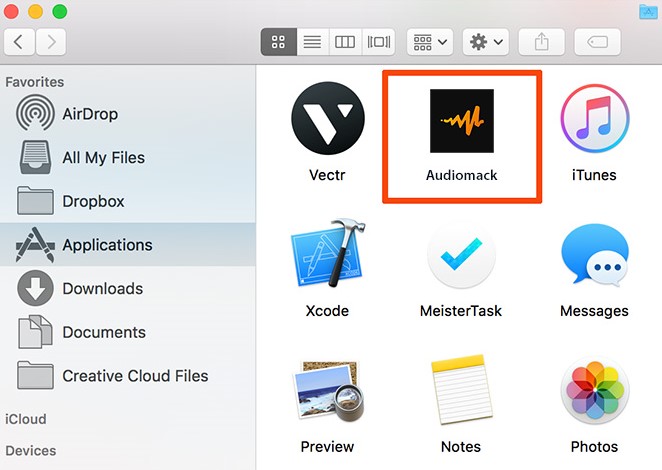
2. Как удалить учетную запись Audiomack
- Посетите страницу удаления учетной записи Audiomack.
- Зарегистрируйте свою учетную запись, используя свои учетные данные, включая пароль.
- В левом нижнем углу интерфейса щелкните ссылку для Удалить аккаунт.
Чтобы удалить Audiomack на Mac, вы также можете удалить свою учетную запись через страницу профиля. Для этого выполните следующие действия:
- Посетите аккаунт или ссылка на профиль за удаление вашего аккаунта.
- Войдите в свою учетную запись Audiomack.
- Наконец, следуйте инструкциям на экране, чтобы навсегда удалить свою учетную запись Audiomack.
Часть 2. Полностью и быстро удалите Audiomack на Mac
С помощью программы под названием iMyMac PowerMyMac, вы действительно можете легко удалить Audiomack со своего компьютера с macOS. С помощью различных приложений эта программа помогает пользователям оптимизировать свои компьютеры Mac.
Программа удаления приложений, одна из ее функций, помогает пользователям тщательно удалить программное обеспечение, не оставляя никаких остаточных данных. Делая это, вы полностью удаляете программу и все связанные с ней данные.
PowerMyMac может помочь вам оптимизировать и очистить ваш Mac. Всего несколько простых действий ускорят ваш MacBook или iMac и освободят место на вашем Mac. поддерживать бесперебойную работу вашего Mac в любое время. Так что это хороший выбор для удаления Audiomack на Mac.
Существует бесчисленное множество мест, где мусор и другие отходы могут скапливаться на вашем Mac, в дополнение к огромному количеству мест хранения. У кого есть время просматривать файлы и папки весь день?

В результате PowerMyMac необходим. Программное обеспечение ориентировано на очистку; это помогает пользователям удалять ненужные файлы и приложения, чтобы освободить место на своих компьютерах Mac.
Как удалить Audiomack на Mac с помощью утилиты, выглядит следующим образом:
- Просто запустите программу.
- После этого выберите «Деинсталлятор приложениймодуль с левой стороны.
- Чтобы найти на компьютере все установленные программы, нажмите кнопку SCAN кнопка в центре интерфейса.
- Чтобы выбрать программу Audiomack, нажмите на нее.
- Затем выберите ЧИСТКА чтобы удалить программное обеспечение и избавиться от любых оставшихся файлов.
- Дождитесь подтверждения инструмента о том, что процедура завершена.

Из-за высокой эффективности этого удаления слишком много людей доверяют ему. Вы можете выполнить шаги, чтобы избавиться от нежелательных и бесполезных приложений на вашем Mac, чтобы проверить качество этого инструмента. Удаление больших приложений, таких как Malwarebytes на Mac будет проще, как если бы вы удалили Audiomack на Mac здесь.
Советы: Вам следует приобрести PowerMyMac по следующим причинам.
- Предупреждение «Ваш диск почти заполнен» — это признак того, что на вашем Mac заканчивается место на диске.
- Хотя вы можете научиться справляться с ситуацией самостоятельно, вы новичок, и вам сложно очистить свой Mac самостоятельно.
- Хотя вы можете вручную очистить свой Mac, это не очень хорошая трата времени.
- На вашем Mac вы хотите найти любые дубликаты файлов или похожие фотографии.
Часть 3. Что такое Audiomack?
Audiomack — это служба потоковой передачи музыки, которую вы можете установить на свой компьютер или мобильное устройство. Это позволяет вам просматривать и слушать различные треки в Интернете. Некоторые из его альтернатив включают Spotify, Deezer, Apple Music и Tidal.
По определенным причинам вы можете захотеть удалить Audiomack из вашей системы. Во-первых, вы можете сэкономить больше места на вашем компьютере. Во-вторых, вы можете удалить приложение, чтобы снова установить его, потому что процесс установки был поврежден или есть ошибки. некоторые проблемы с этим приложением когда он запущен.
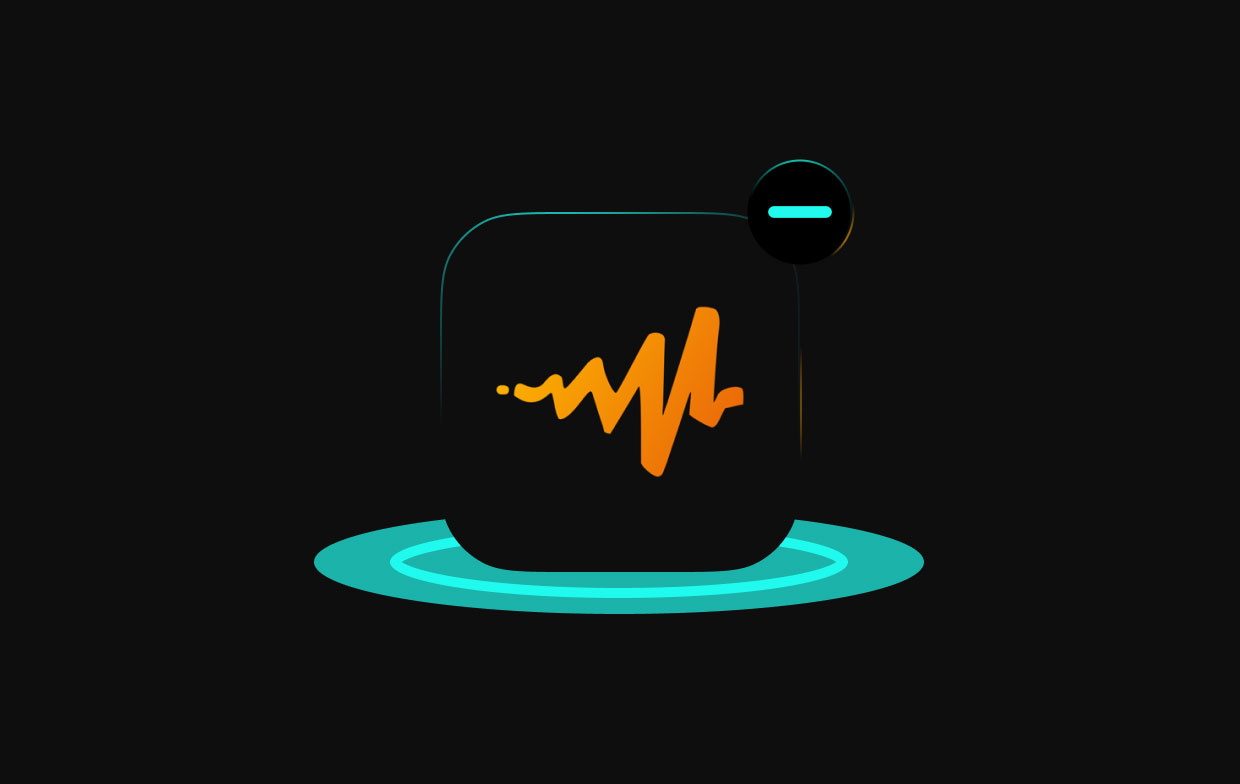
Третьей причиной будет выбор альтернатив, таких как Spotify и Tidal. Кроме того, вы можете удалить Audiomack, потому что он несовместим с вашей системой и вызывает проблемы с другими приложениями, которые вам действительно нужны.
В этих случаях вы можете удалить Audiomack на Mac. Вы можете сделать это как вручную, так и автоматически. Таким образом, удаление Audiomack и вашей учетной записи может быть полезным, если вы действительно хотите защитить свою конфиденциальность в Интернете.
Часть 4. Вывод
Это руководство дало вам лучшие методы удалить Audiomack на Mac. Во-первых, мы дали вам фактические шаги по ручному удалению Audiomack на вашем компьютере с macOS, переместив его в корзину. После этого мы научили вас, как найти и удалить его остаточные файлы.
В следующем разделе рассказывается, как удалить свою учетную запись с Audiomack через специальную страницу удаления профиля. Мы также говорили о том, как удалить свою учетную запись Audiomack, используя страницу профиля в своей учетной записи.
Наконец, мы говорили о популярный деинсталлятор PowerMyMac и как это может помочь вам удалить ваши приложения на вашем компьютере с macOS. Его можно использовать для ускорения работы компьютера, оптимизируя его с помощью различных утилит.
Вы можете получить инструмент сегодня, чтобы ваш компьютер с macOS всегда был в отличном состоянии!



